
发布时间:2017-01-12 14: 49: 09
点击FL Studio限制命令就可以打开钢琴卷轴限制器。限制器可以让使用者快速地从原始乐谱派生出新的乐谱,然后还可以将这些派生出的新乐谱分配给其他乐器,从而创作出更具音乐性的乐曲。除此之外,限制器还可以快速将乐谱移调。接下来就让小编通过例子去感受一下这个命令吧!
首先,我们插入一个FL Key插件(这里我们通过channels菜单来插入),并打开其所在通道的钢琴卷轴输入音符,如下图所示:
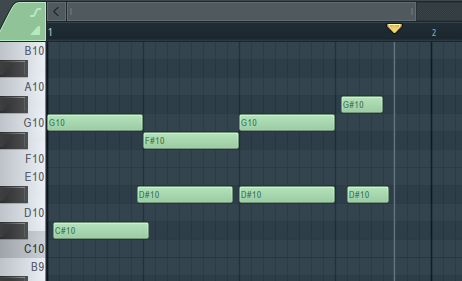
使用选择工具将所有的音符框选住,点击编辑——复制挥着快捷键Ctrl+C复制该音符。此时再插入一个Fruity Soundfond Player通道的钢琴卷轴,在点击编辑——粘贴或者直接用快捷键Ctrl+V粘贴该段音符,这样的话两个通道的音符就相同了。现在我们可以点击播放试听一下效果。
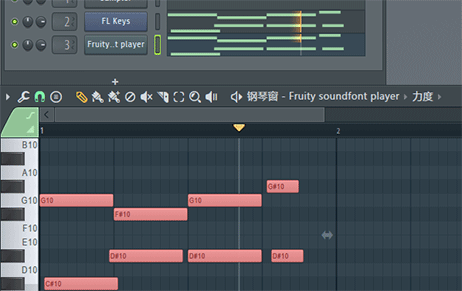
打开钢琴卷轴限制器,按照下图所示调整限制区。这时候所有的音符将会被限制在我们设置的限制区里,再一次播放我们会听到不一样的效果就想重新编重新编配过的弦乐声部一样不同于钢琴声部。
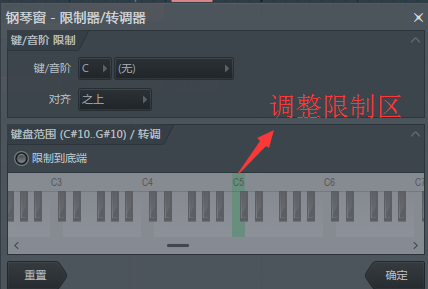
在上图中我们可以发现标尺上C5所在的位置是绿色的,在标尺上或者琴键上单击鼠标右键可以改变这个绿色标记的位置。移动该标记到B4位置后,我们会很容易发现钢琴卷轴上整体音符都升了一个半音。它和通道设置窗口基础音键有点像,我们可以快速的进行移动操作。
通过设置根音/音阶,我们还可以创建出很多不同的变化。对其的下拉列表中有3个选项,分别是“之上”、“之下”和“交替”。它们是用来修饰位置发生错误的音符。
限制器窗口左下方的“重置”按钮可以用来重置限制区和移动调节操作。
当我们选中“限制到底部”选项后,这时候如果我们限制的乐谱跨越多个八度,高于限制范围的音符将会被降低到底部的八度范围。
文章到这里有关FL Studio限制命令的知识就讲完了,欢迎对音乐编曲制作软件感兴趣的同学到FL Studio中文网站学习知识。
展开阅读全文
︾